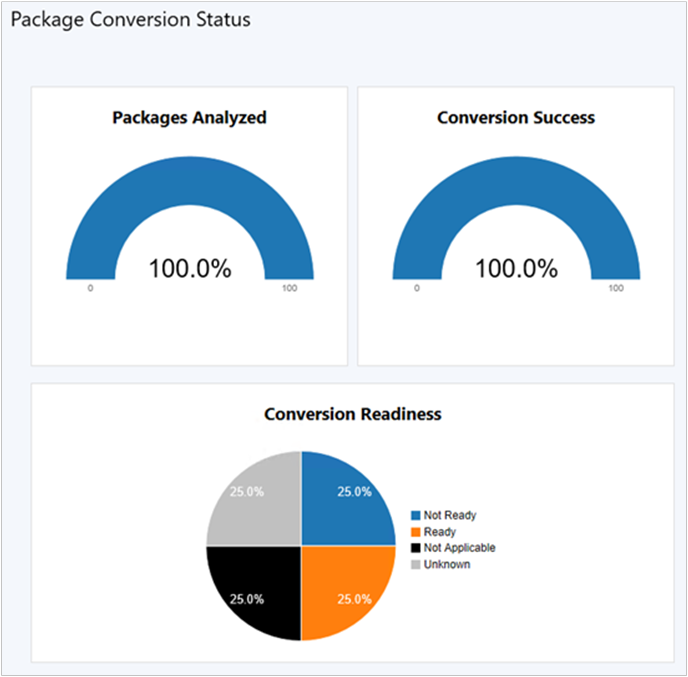Анализ и преобразование пакетов с помощью диспетчера преобразования пакетов
Относится к Configuration Manager (Current Branch)
Прежде чем преобразовать пакет, сначала проанализируйте его. В зависимости от результатов анализа можно выполнить одну из следующих задач:
Преобразуйте пакет в приложение. В списке Пакет в консоли состояние готовности отображается Автоматически.
Исправление и преобразование пакета, присоединение коллекций и создание глобальных условий. В списке Пакет в консоли состояние готовности отображается Автоматически.
Исправление и преобразование пакета. В списке Пакет в консоли состояние готовности отображается Вручную.
Оставьте пакет без изменений. В списке Пакет в консоли состояние готовности отображается Неприменимо.
Анализ пакетов
В консоли Configuration Manager перейдите в рабочую область Библиотека программного обеспечения. Разверните узел Управление приложениями и выберите узел Пакеты .
Выберите пакет для преобразования. На вкладке Главная ленты в группе Преобразование пакетов выберите Анализ пакета. Диспетчер преобразования пакетов анализирует пакет.
Чтобы просмотреть состояние готовности пакета, добавьте столбец Готовность в список пакетов. Состояние готовности пакета определяет следующее действие:
Автоматическоепреобразование пакетов
Сведения о присоединении коллекций и создании глобальных условий с состоянием автоматической готовности см. в статье Исправление и преобразование пакетов.
Вручную. Исправление и преобразование пакетов
Неприменимо: в этом пакете отсутствует необходимое содержимое или программа. Добавьте все отсутствующие содержимое или программы и повторите анализ. Или оставьте его в неконвертированном состоянии и продолжайте развертывать как пакет.
Неизвестно. Сначала запустите задачу Анализ или дождитесь следующего запланированного анализа. Если состояние не меняется, см. статью Устранение неполадок диспетчера преобразования пакетов.
Совет
При необходимости можно использовать следующий командлет PowerShell для анализа пакета: Invoke-CMAnalyzePackage.
Преобразование пакетов
В консоли Configuration Manager перейдите в рабочую область Библиотека программного обеспечения. Разверните узел Управление приложениями и выберите узел Пакеты .
Выберите пакет для преобразования с состоянием готовности Автоматически. На вкладке Главная ленты в группе Преобразование пакетов выберите Преобразовать пакет. Откроется мастер преобразования пакета в приложение.
В мастере преобразования пакета в приложение просмотрите список выбранных пакетов. Удалите все пакеты, которые не нужно преобразовывать, и нажмите кнопку ОК. Диспетчер преобразования пакетов преобразует пакет. В окне Преобразование завершено отображается состояние преобразования новых приложений.
Примечание.
При преобразовании пакета сайт записывает дату и время преобразования в формате UTC.
Следуйте инструкциям в окне. Выберите Просмотр приложений или Закрыть.
Совет
При необходимости можно использовать следующий командлет PowerShell для преобразования пакета: Invoke-CMConvertPackage.
Исправление и преобразование пакетов
В консоли Configuration Manager перейдите в рабочую область Библиотека программного обеспечения. Разверните узел Управление приложениями и выберите узел Пакеты .
Выберите пакет с состоянием готовности Вручную или Автоматически. На вкладке Главная ленты в группе Преобразование пакетов выберите Исправить и Преобразовать.
В мастере преобразования пакетов просмотрите сведения на странице Выбор пакета , отметив элементы для исправления. Нажмите кнопку Далее.
На странице Проверка зависимостей проверьте, зависит ли пакет от других перечисленных пакетов, а затем нажмите кнопку Далее.
Примечание.
Если вы не преобразовали ни один из перечисленных зависимых пакетов, сначала преобразуйте эти пакеты. Затем перезапустите процесс преобразования пакета.
Если зависимость не требуется, удалите ее или проигнорируйте и продолжите процесс преобразования.
На странице Тип развертывания просмотрите типы развертывания для нового приложения. Измените приоритеты или удалите типы развертывания.
Если ни один из новых типов развертывания не имеет связанного метода обнаружения, в столбце Метод обнаружения отображается значок предупреждения. Выполните следующие действия.
Выберите Изменить метод обнаружения.
Нажмите Добавить.
В диалоговом окне Правило обнаружения укажите тип параметра.
Для указанного типа параметра введите дополнительные сведения, необходимые для правила обнаружения.
Нажмите кнопку ОК. При необходимости повторите этот процесс, чтобы добавить несколько методов обнаружения к каждому типу развертывания.
Нажмите кнопку ОК. Убедитесь, что в столбце Метод обнаружения отображается значок для подтверждения правильно указанного метода обнаружения.
Нажмите кнопку Далее.
На странице Выбор требований просмотрите типы развертывания нового приложения. Выберите тип развертывания и просмотрите требования для этого типа развертывания.
Примечание.
Мастер отображает только требования, которые преобразует диспетчер преобразования пакетов. Он не преобразует все запросы WQL в коллекциях устройств в требования.
При необходимости добавьте требования к выбранному типу развертывания.
Нажмите кнопку Далее.
Завершите работу мастера, чтобы создать приложение.
Примечание.
При преобразовании пакета сайт записывает дату и время преобразования в формате UTC.
Отслеживать
Перейдите в рабочую область Мониторинг консоли Configuration Manager и выберите Состояние преобразования пакета. На этой панели мониторинга показан общий анализ и состояние преобразования пакетов на сайте. Новая фоновая задача автоматически суммирует данные анализа.
Совет
Диспетчер преобразования пакетов, интегрированный с Configuration Manager, не требует планирования анализа пакетов. Это действие обрабатывается интегрированной задачей формирования сводных данных. Запланированный анализ пакетов по умолчанию выполняется каждые семь дней.